15 савета за продужење трајања батерије на Мац-у
У поређењу са многим другим лаптоп рачунарима, Мац(Mac) машине уживају у дужем трајању батерије због оптимизованих оперативних система које покрећу. Ако користите Мац(Mac) већ дуже време, можда сте приметили да на њему можете радити сатима без бриге да ће му се батерија испразнити.
Да би тај век батерије трајао још дуже(make that battery life last even longer) , можете да измените нека подешавања на свом Мац(Mac) -у . Ово ће вам дати додатних неколико минута или чак сати продуженог времена батерије на вашој машини.

1. Подесите осветљеност екрана(Adjust The Screen Brightness)
Ваш Мац(Mac) екран је један од елемената који највише троше батерију на вашој машини. Због тога би требало да обезбедите да је осветљеност екрана правилно оптимизована.

Идите у Систем Преференцес(System Preferences) и кликните на Дисплаис(Displays) . Превуците клизач мало улево и видите да ли можете да видите све на екрану. Наставите да радите док не нађете равнотежу.
Такође можете да дозволите свом Мац(Mac) -у да га аутоматски прилагоди уместо вас тако што ћете омогућити опцију Аутоматско подешавање осветљености .(Automatically adjust brightness)
2. Затворите Покренуте апликације(Exit The Running Apps)
Ако радите са више задатака, вероватно имате више апликација које раде у исто време. Много пута можда нећете користити све апликације које су покренуте. Убијање тих некоришћених апликација помоћи ће вам да уштедите батерију.

Затворите апликације које не користите(Close the apps you don’t use) и даћете свом Мац(Mac) - у додатно време батерије.
3. Искључите позадинско осветљење тастатуре(Turn Off Keyboard Backlight)
Можда нећете желети да користите позадинско осветљење на тастатури током дана. Или можете омогућити опцију која аутоматски искључује позадинско осветљење тастатуре након одређеног времена.

Идите у Системске поставке(System Preferences) и изаберите Тастатура(Keyboard) . Омогућите Искључи позадинско осветљење тастатуре након(Turn keyboard backlight off after ) ТИМЕ неактивности( of inactivity) . ВРЕМЕ(TIME) се може ручно одредити.
4. Искључите услуге локације(Turn Off Location Services)
Осим ако не радите на одређеним апликацијама које захтевају приступ вашој локацији, мало је вероватно да ћете икада пожелети да користите услуге локације на свом Мац(Mac) -у . Њихово онемогућавање помаже у уштеди батерије.

Отворите Систем Преференцес(System Preferences) и изаберите Сецурити & Приваци(Security & Privacy) . Кликните на картицу Приватност(Privacy) и искључите опцију Омогући услуге локације(Enable Location Services) . Имајте(Bear) на уму да ће ово искључити „Пронађи мој Мац“.
5. Онемогућите ВиФи и Блуетоотх када се не користе(Disable WiFi & Bluetooth When Not In Use)
Ако је ваш Мац(Mac) повезан на Интернет преко кабла, опцију (Internet)ВиФи(WiFi) можете да оставите онемогућеном. Такође можете да искључите Блуетоотх док вам не затреба. (Bluetooth)Ово помаже у великој уштеди батерије.
Кликните(Click) на икону ВиФи(WiFi) на траци менија и изаберите Искључи Ви-Фи(Turn Wi-Fi Off) .

Кликните(Click) на икону Блуетоотх(Bluetooth) и изаберите Искључи Блуетоотх(Turn Bluetooth Off) .

6. Искључите уређаје који се не користе(Unplug Unused Devices)
Све док је уређај повезан са вашим Мац рачунаром(Mac) , он користи енергију из ваше машине што доводи до пражњења батерије. Ако не користите ове уређаје, добра је идеја да их држите искључене са Мац рачунара(Mac) .
На тај начин ваш Мац(Mac) неће морати да напаја ваше уређаје и уштедећете батерију.
7. Користите енергетски ефикасне веб претраживаче(Use Energy Efficient Web Browsers)
Познато је да су неки од познатих претраживача гладни ресурса и прилично брзо троше батерију. Стога, набавите и држите се претраживача који лако користи батерију вашег Мац рачунара(get and stick to a browser that’s easy on your Mac battery) .
Сафари(Safari) је прилично добар са овим и заузима мање ресурса и батерије за ваше веб сесије.
8. Искључите времеплов(Turn Off Time Machine)
Тиме Мацхине(Time Machine) аутоматски прави резервну копију вашег Мац-(Mac) а на повезаном чврстом диску. Ова процедура резервне копије често користи много батерије. Ако вам не треба прављење резервне копије машине, можете да искључите ову функцију.
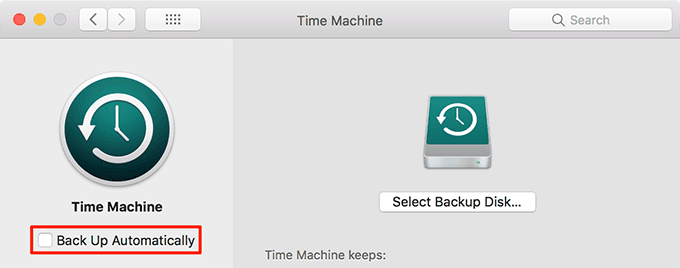
Да бисте то урадили, кликните на икону Тиме Мацхине(Time Machine) на траци менија и изаберите Опен Тиме Мацхине Преференцес(Open Time Machine Preferences) . Поништите избор опције Аутоматско(Back Up Automatically) прављење резервних копија на следећем екрану.
9. Користите анонимни режим у прегледачима(Use Incognito Mode In Browsers)
Уобичајене картице у вашим претраживачима учитавају вашу кеш меморију као и многе друге врсте датотека када покренете веб локацију. Инкогнито картица то не ради и тако троши мање батерије.

Покушајте да користите режиме анонимности за своје сесије прегледања кад год је то могуће да бисте уштедели на трајању батерије Мац рачунара.(Mac)
10. Онемогућите Спотлигхт Сеарцх(Disable Spotlight Search)
Подразумевано, Спотлигхт(Spotlight) тражи датотеке на свим локацијама на вашој машини. Међутим, ако постоје фасцикле за које не желите да буду укључене у резултате претраге, можете их искључити и тако ће Спотлигхт(Spotlight) мање трошити батерију.

Покрените Систем Преференцес(System Preferences) и кликните на Спотлигхт(Spotlight) . Приступите картици Приватност(Privacy) и додајте фасцикле које желите да искључите из претраге.
11. Искључите обавештења(Turn Off Notifications)
Свако обавештење које вам се пошаље троши батерију и можете да искључите ова обавештења ако их не желите.

Кликните(Click) на икону обавештења у горњем десном углу екрана. Превуците прстом(Swipe) надоле на следећем екрану да бисте отворили опције које желите. Затим онемогућите опцију Не узнемиравај . (Do Not Disturb)Нећете добијати никаква обавештења док не искључите ову опцију.
12. Ажурирајте верзију ОС-а(Update The OS Version)
Старије верзије мацОС-а можда неће бити енергетски ефикасне као новије верзије. Због тога се побрините да ваш Мац(Mac) буде ажуриран са најновијим верзијама ОС-а.

Кликните(Click) на Аппле(Apple) лого у горњем левом углу и изаберите О овом Мац(About This Mac) -у . Кликните на Ажурирање софтвера(Software Update) на следећем екрану да бисте ажурирали свој Мац(Mac) .
13. Искључивање звукова(Mute Sounds)
Неке апликације и веб локације пуштају звукове чак и када не желите да их слушате. Ови звуци вас коштају у смислу трајања батерије.

Искључивање ових звукова ће вам помоћи да се решите те сметње и да уштедите батерију. Притисните тастер за искључивање звука на тастатури да бисте искључили звукове.
14. Користите тамни режим(Use Dark Mode)
Тамни режим чини екран лакшим за ваше очи(Dark mode makes the screen easier on your eyes) и такође помаже у уштеди батерије. Међутим, ова опција је доступна само у мацОС Мојаве(Mojave) и новијим верзијама.

Отворите Систем Преференцес(System Preferences) и кликните на Генерал(General) . Изаберите Тамно(Dark) из менија Изглед(Appearance) и све је спремно.
15. Конфигуришите функцију уштеде енергије(Configure The Energy Saver Feature)
Ваш Мац(Mac) има уграђену алатку за уштеду енергије која вам помаже да обављате различите задатке који помажу у уштеди батерије.

Овој функцији се може приступити из System Preferences > Energy Saver . Када сте тамо, једноставно омогућите опције које вам одговарају и продужићете век батерије.
Закључак(Conclusion)
Продужење трајања батерије вашег Мац(Mac) рачунара не значи компромитовање изгледа и карактеристика машине. Уз неколико подешавања ту и тамо, лако можете добити додатних неколико сати батерије на свом Мац(Mac) -у .
Related posts
Промените или лажирајте МАЦ адресу у оперативном систему Виндовс или ОС Кс
Поправите „Не могу да инсталирам софтвер за штампач“ на ОС Кс
Погледајте сачуване лозинке за Ви-Фи (ВПА, ВЕП) на ОС Кс
Како направити шифровану слику диска у ОС Кс
Најбоље Мац ОС Кс пречице на тастатури
5 најбољих алтернатива алата за сечење за Мац
Мац заштитни зид: како га омогућити и конфигурисати
Направите резервну копију вашег Мац-а помоћу временске машине
Како се повезати на удаљени или локални сервер на Мац-у
Како присилно испразнити смеће на Мац-у
5 начина да присилно затворите апликације на вашем Мац-у
Коришћење Диск Утилити-а за прављење резервне копије вашег Мац-а
Да ли треба да надоградите свој Мац на Мојаве?
Како да креирате симболичне везе на вашем Мац-у
Најбоље Мац пречице на тастатури за учење
Шта је друго складиште на Мац-у и како га очистити
Како да хард ресетујете Мац ОС Кс рачунар и поново инсталирате ОС
Како да поправите превлачење и испуштање које не ради на Мац-у
АПФС против Мац ОС Ектендед – Који је Мац формат диска најбољи?
Одређени тастери на вашем Мац рачунару не раде како треба?
